怎样给Word文档中图片加上带有引出线的矩形标注
来源:网络收集 点击: 时间:2024-07-22点击Word2003桌面快捷方式,新建一个Word文档(也可以在任意Word文档中操作)。
 2/8
2/8点击菜单栏中的“插入”——“图片”——“来自文件”,在对话框中按照图片所在路径,找到需要加标注的图片,点击“插入”,图片就插入了文档中。
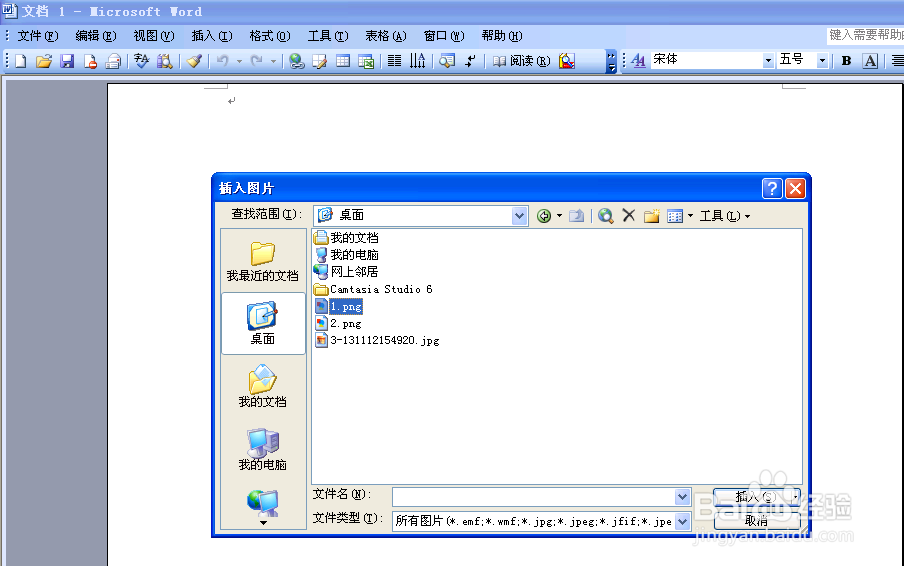
 3/8
3/8点击图片,四边出现黑框,我们光标对准黑框上的蓝方框,光标会变成双箭头,按下鼠标左键,我们可以拖动来任意调整图片的大小和形状。如果你想保持图片的宽高比例,记得一定要拖动四角来调整。
 4/8
4/8然后我们在“绘图”工具栏(一般在Word文档界面的左下方位置),点开“自选图形”,找到“标注”,在选项中我们可以选择任何图形;这里我们选择第一个矩形。(如果你的文档界面没有绘图工具栏,也不要着急。你只要在菜单栏“视图”——“工具栏”里找到“绘图”点击一下,“绘图”前面就会出现小对号,表示你已经添加了绘图工具栏,你的文档界面就出现绘图工具栏了。)
 5/8
5/8光标会变成黑色的十字形,点击左键拖动鼠标,文档中就出现了带引出线的矩形。
 6/8
6/8我们通过调整矩形四周的圆圈,可以随意调整矩形的大小和宽高,拖动引出线的黄色四方块,可以调整引出线的位置。
 7/8
7/8矩形标注位置和大小设置好以后,在框中输入需要的文字。
 8/8
8/8我们选中输入的文字,可以设置字体和字号,还可以利用绘图工具栏的填充颜色和字体颜色,来设置标记的背景和字体。这样我们为文档中的图片做标注就完成了,是不是挺简单?我们可以随心所欲的创造,这种方法不仅可以完成给图片添加标注,而且还可以制作一些搞笑图片呢,你也来试一试吧。
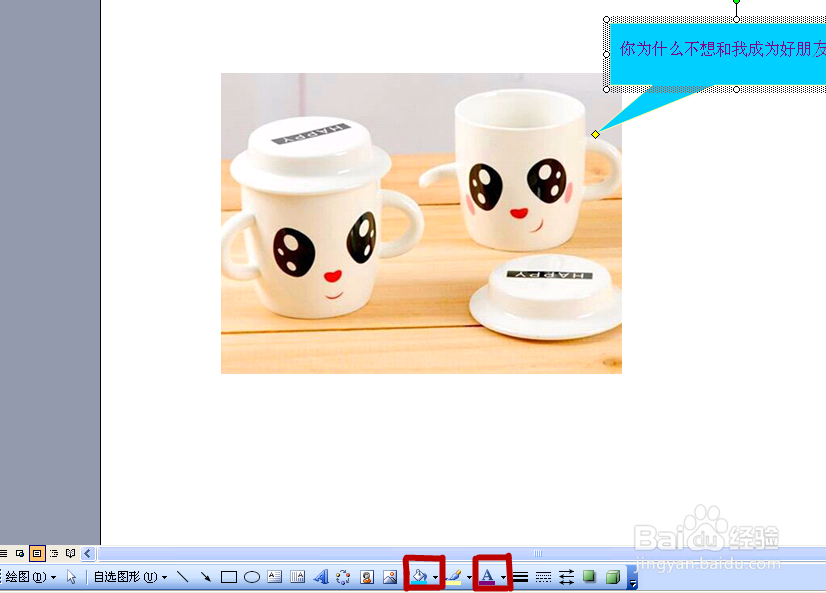
 注意事项
注意事项矩形画好以后,也可以先输入文字,在调整标注的大小和形状,然后再放到图片合适的位置。
如果你觉得对你有帮助,不要忘了点赞、投票哦。
WORD2003图片加标注矩形标注带引出线标注版权声明:
1、本文系转载,版权归原作者所有,旨在传递信息,不代表看本站的观点和立场。
2、本站仅提供信息发布平台,不承担相关法律责任。
3、若侵犯您的版权或隐私,请联系本站管理员删除。
4、文章链接:http://www.1haoku.cn/art_989614.html
 订阅
订阅